映像音声同期フリーソフトおすすめ|PCで別撮りした音声と映像を同期

動画を撮影する場合、屋外で動画を撮影する場合、風の音・環境音・雑音などで、せっかくの良い動画に雑音やノイズが入ることがあるので、雑音を低減するために別マイクで音声を録音して後で映像と同期したいことがあります。また、動画を作成する時、自分の声を別のアプリで録音・保存しておき、最後に編集で動画に声を入れることもよくありますね。
今回は、「別録りした音声を動画に使いたいのですが、合成や同期させる方法がわかりません」と感じる方のために、映像音声同期フリーソフトを使って別撮りした映像と音声を同期・合成する方法を紹介していきます。

動画編集・変換ソフトおすすめ
VideoProcを利用すれば、ほぼすべての動画ファイルを読み込め、パソコンで動画をカット、分割、結合したり、文字や字幕、テキストや特殊効果を追加したりするなど様々な編集ができます。シンプルな画面で難しい作業もなく誰でもうまく色々な編集ができます。
映像と音声別録りについて
まずは映像と音声を別撮りするメリットや、キレイな音を録る方法から紹介します。
映像と音声を別撮りするメリットは?
映像を作成する最も簡単に作る方法は、映像画面とマイク音声を一緒に撮影することです。この方法であれば、映像に音声が同時に録音されているため、そのファイルのみを編集すればいいので非常に簡単です。しかし、この方法で録画をすると後から音声変更することができなくなってしまいます。だから、映像画面とマイク音声を別撮りすることがおすすめです。
別撮りのメリットは、音声と動画を別々に編集できる点です。別撮りであれば、動画は動画、マイク音はマイク音というかたちで、映像ファイルと音声ファイルが別々に保存されるため、編集の自由度が上がり、映像と音声を別々で編集することが可能になります。
キレイな音を録る方法
皆さん映像を見るときに、気になることというと、「声が小さくて聞こえないと辛いです」「音質が悪かったら、すぐ飛ばしてしまうかもです!」など、音質が悪い動画に対して、視聴者が離脱してしまうことがわかりました。だから、映像と音声を同期する時、キレイな音声を録る必要があります。ということで、キレイな音を録るための、撮影における基本的な考え方は、以下のとおりです。
- ✔ 静かな場所で録る;
- ✔ 話し手とマイクを近づけて録る;
- ✔ 良いマイクで録る。
静かな場所で録る
キレイな音声を録るには、「静かな場所で録る」というのが鉄則です。映像の撮影は騒がしい屋外で録らない、できるだけ室内で録ることを確保してください。または、雑音を低減するために、窓を必ず閉めてください。そのほかには、エアコンや加湿器など、音を出す家電を止めると、より高音質で録音できます。
話し手とマイクを近づけて録る
「話し手とマイクを近づけて録る」という点については、下から口にマイクを向けると、口から声が出る方向と、マイクの指向性が一致しないため、音量が小さく収録されてしまうので、できるマイクを話し手の口(5 ~ 10cm)に近づけてください。そうすると、音がはっきり録音できます。
良いマイクで録る
録音の機材によって録音の品質も違っています。「良いマイクで録る」ことができれば、さらに音質を向上させることができるので、可能であれば良いマイクで録ることがおすすめです。
では次は、映像と音声を同期できるフリーソフトをチェックしてみましょう!
映像音声同期フリーソフトおすすめ
①.DaVinci Resolve
Davinci Resolve上で映像や音声のタイミングを合わせることができ、しかもタイムコード・音声・手動の3種類のやり方で同期をすることができるところがその特徴になります。
DaVinci Resolveは大きく分けて「有償版」と「無償版」2種類のタイプがあります。有償版のDaVinci Resolve Studioは\33,980(2台で同時使用可能)でライセンス買い切り式で提供されています。一方、無償版も期限なし、商用利用可能、4Kまで出力可能という破格の条件で、95%以上の機能が開放されています。
多機能過ぎて使いこなすには、それ相応の時間が必要となるですが、動画編集の機能単体で見れば、覚えることは限られているので初心者の人でも十分に使いこなせると思います。
特徴:
- ✔ 映像と音声を簡単に同期させることができる;
- ✔ タイムコード・音声・手動の3種類のやり方で同期できる;
- ✔ 使い方が簡単、映像のクリップをタイプラインにドラックしてすぐに使うことができる;
- ✔ 無償版でも編集機能多数利用できる;
- ✔ 映像と音声同期のほかにも、動画ファイルの編集、動画の色調整・変更、音声や音楽の編集などほぼすべての編集機能が搭載、他のアプリケーションを使用せずとも映像の仕上げまでができる。
②.Adobe Premiere Pro体験版
Adobe Premiere Proは動画編集ソフトとして、ほかの動画編集ソフトよりも高機能でより高度な動画編集をすることが可能で、動画編集ソフトの中で最高峰と言われています。さまざまな動画および音声形式がサポートされ、映像や音声を簡単に読み込んで同期することができます。このソフトは高機能でできないことはないため、動画編集初心者には理解できない、使いこなせない面がある一方、動画編集技術の方また高めたい方には最高のソフトと言えます。
有料ソフトですが、購入する前に、Adobe Premiere Pro完全版を無料ダウンロードして7日間体験でき、しかも無料体験版は機能に関して制限なしに利用することが大きなメリットといえます。
特徴:
- ✔ 別録りした音(音声)と映像ファイルの2つを同期させて編集することができる;
- ✔ 手動で動画と音声の位置を調整できる;
- ✔ 非常に細かく設定することが可能で、迫力あるビデオを作成・編集できる;
- ✔ Adobeでは、体験中も有料と同じ範囲で使うことができる;
- ✔ 様々な動画・音声ファイル形式に対応している。
- * 基本的にAdobe Premiere Pro体験版のダウンロードは一度しかできません。期間も定められているので、慎重にダウンロードしましょう。
- * 登録完了から7日間で、無料体験期間が終了すると自動的にCreative Cloud有償メンバーシップに移行するので、無料体験期間中はいつでも解約可能です。
注意
関連記事:Adobe Premiere代替フリーソフトおすすめ!大好評を頂いている!>>
③.AviUtl
AviUtlは無料で使える高機能な動画編集ソフトです。AviUtlで動画編集を行う場合には、音声ファイルも写真や動画と同じように自由に動画に挿入することができ、映像や音声を合成して動画として出力できます。また、音楽のファイルもカット編集を行ったりボリュームを調整したりと編集を行うことができるので便利です。
一方、AviUtl「機能が多すぎて中々手がつきません」「AviUtlが重い」「AviUtl出力できない」などのデメリットもありますが、手順に従えば簡単にできると思います。
特徴:
- ✔ 別録りした音声ファイルを映像ファイルに挿入して合成(同期)できる;
- ✔ 音声を自由に編集することもできる;
- ✔ ほかの編集機能がたくさん搭載、高度な編集が可能;
- ✔ 「プラグイン」を導入することで、様々な動画形式を入力・出力できる。
関連記事:AviUtlをダウンロードする方法:AviUtl本体ダウンロードから入力/出力プラグインまで>>
④.「VideoPad」無料版
VideoPadは多彩なエフェクトや切替効果を使ってプロ並みのムービー作成が簡単にできる、Windows/Mac用動画編集ソフトです。VideoPadを使用して誰でも簡単にすばらしい動画作品を作ることができます。
動画のトリミング、分割、結合、エフェクト設定、音楽やナレーションの追加などができます。もともと有料ソフトですが、無料版(お試し版)もあるので、動画編集よくしない方は無料版をダウンロードして映像と音声を結合(同期)するなら十分です。
特徴:
- ✔ 別録りした音声ファイルを映像ファイルに挿入して編集することができる;
- ✔ デフォルトの音声ライブラリ、BGM、効果音が豊富;
- ✔ 50種類以上のエフェクトや切替え効果を搭載;
- ✔ 編集した動画を様々な方法で保存・シェア;
- ✔ 全ての一般的な動画フォーマットに対応。
⑤.Windows 10フォト
Windows 10パソコンを利用している方は、標準搭載アプリの「フォト」を使って無料で映像と音声合成することができます。「フォト」は、Windows10に標準でインストールされています。写真閲覧・編集ソフトで、動画編集機能「ビデオエディター」を使って、簡単な操作で自体提供しているBGMを追加できるだけでなく、自分の好きな音楽を読み込んで動画と合成することもできます。また音楽は動画内に複数追加できるという点も大きなメリットです。
映像音声合成(同期)機能のほかにも、映像の基本的なカット・トリミング・結合編集、テキストやファルタの追加、動画の回転などの機能も多数搭載しています。
特徴:
- ✔ 自分の準備した音声ファイルを動画に追加して合成(同期)できる;
- ✔ 自体BGMを提供している;
- ✔ 音声を調節、再生速度を調整などの機能も搭載;
- ✔ ダウンロードする必要がなし;
- ✔ 安全性が高い。
まとめ
映像音声同期フリーソフトをご紹介しましたが、いかがでしたでしょうか。別撮りした映像と音声を同期・合成しましたのか?
今回紹介した映像音声同期フリーソフトは、初心者の方にも簡単な操作で操作できるものがあり、一方、細やかな仕上がりを実現できるソフトもあるので、ご自分のニーズに応じて選んでください。
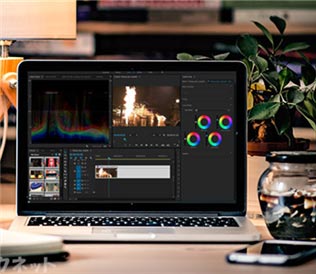
動画編集・変換ソフト―簡単に動画をパソコンで編集して保存
VideoProc-シンプルで初心者でもこの無料ビデオ編集ソフトを使ってWindows・Macパソコンで動画を編集できます。「100%安全・ウイルスなし」


